旅行や帰省先など外出先でWi-Fiがない環境でもスマイルゼミを利用できるよう、事前にデータをダウンロードしておく機能です。ただし利用できるのは一部の講座や機能で、すべての機能を使えるわけではありません。
おでかけモードを使えば、スマイルゼミ解約後も事前にダウンロードした講座の受講が可能です。
しかし残念ながら実際やってみると『残るデータ』と『残らないデータ』があり、タブレットのバージョンや時期によって利用できる内容が変わります。
 著者
著者公式が推奨しているわけではないので、確実にデータを残したい方にはオススメできません・・・
おでかけモードを使う場合は、以下のようなデメリットがあります。
- ダウンロードしたデータ全てが残らない場合もある
- 問題を解いた講座もダウンロードし直す必要がある
解約してお出かけモードにしたあと、お出かけモードをオフにして長時間Wi-Fiにつなぐと講座が消えてしまう可能性があります。講座を利用したい人はお出かけモードの設定は触らないで【オン】のままにしましょう。
それでも、解約後もタブレットに残った2ヶ月分の講座受講ができるのでお得感がありますよね。やり残してる講座がある場合や再度受けたい講座がある人はやってみる価値アリです!
公式がオススメしているのはAndroid化をして普通のタブレットとして使用する方法です。解約後に講座をやらない人はAndroid化して活用しましょう。
解約後のおでかけモードは、みまもるネットやマイキャラ、ゲームなどインターネットを利用する機能は使えませんが、復習として勉強できるのがありがたいですよね。デメリットを知った上で上手に活用してみてはいかがでしょうか。

AIベンチャー企業創業&3児の父
フルタイム共働きで時間がないため通信教育中心で3人の子を育てています。世界の教育論文や将来ビジネスに必要なる力から逆算して子育て中。15以上の通信教育を試して比較しました。今の通信教育なら誰よりも詳しい自信があります。詳細を見る
スマイルゼミをお得に始めたい方は、こちらもチェック。取り逃し注意です!
スマイルゼミの口コミ評判を徹底検証。「スマイルゼミ最悪」は間違いの理由が全てわかります!
『使えない』は嘘!解約後も『お出かけモード』で一部機能が使える
スマイルゼミを解約した後でも「お出かけモード」のままなら、講座を残すことで一部機能が使えます。
スマイルゼミを解約後は以下の2通りのタブレットの使い方があります。
- Android化(初期化)して普通のタブレットとして使う
- お出かけモードでオフラインのまま講座を受講して使う
 著者
著者公式でオススメしているのは「Android化」する方法です。
非公式ではありますが、解約後も以下の注意点に気をつければ講座を残して受講することができますよ。タブレットのバージョン(スマイルタブレット3/3Rまたはスマイルタブレット4)や時期によって利用できる内容が変わるので気をつけましょう。
【解約後のお出かけモード注意点】
- Wi-Fiに接続すると自動更新で講座が消える可能性がある
- 退会前にお出かけモードで講座を2ヶ月分ダウンロードする必要がある
- 退会直後は他のコンテンツを使える可能性があるが一時的なもの
そもそも「おでかけモード」はWi-Fiがつながらないところで講座を受講できるようにするものです。おでかけモードでダウンロードできる講座の上限は2ヶ月分です。
解約後でも長時間Wi-Fiにつなげてしまうと更新されて講座が消えてしまう可能性があります。
退会直後は他のコンテンツも使える可能性がありますが、一時的にデータ(キャッシュ)が残っているだけですぐに使えなくなります。少しでも講座を続けてやりたい人は事前におでかけモードで講座をダウンロードしておきましょう。
おでかけモードについて、詳しくはこちらの記事を参照ください。
公式サイト≫スマイルゼミ公式サイトを見に行く
無料資料請求【無料3分】失敗しないために教材資料をもらう ![]()
スマイルゼミ解約後のお出かけモード利用|デメリット
スマイルゼミを解約後にお出かけモードを利用する場合、以下のようなデメリットがあります。
- ダウンロードしたデータ全てが残らない場合もある
- 問題を解いた講座もダウンロードし直す必要がある
それぞれ詳しく解説していきます。
ダウンロードしたデータ全てが残らない場合もある
解約前に講座を2ヶ月分ダウンロードできますが、タブレットの容量の関係でデータがすべて残らないことがあります。あまりダウンロードできない場合は、不要なデータを削除して改めてダウンロードしてみましょう。
また、講座の中にはダウンロードできるものとできないものがあります。
【お出かけモードで残るデータ(小学生コース)】
- 月々の学習:最大2ヶ月分
- 無学年学習(コアトレ):最新の取り組みステージのみ
- 漢検ドリル:自動でダウンロードされる
- 計算ドリル:自動でダウンロードされる
小学生コースの場合は、月の学習が2ヶ月分とコアトレの最新のステージのみダウンロードできるようになっています。それでも容量や通信環境によってすべてダウンロードできない可能性があることは覚えておきましょう。
問題を解いた講座もダウンロードし直す必要がある
ダウンロードは月ごとに一括で行われます。そのため基本的に問題を解いた解いていないに問わず、月ごとに講座をダウンロードし直す必要があります。
教材のダウンロード画面
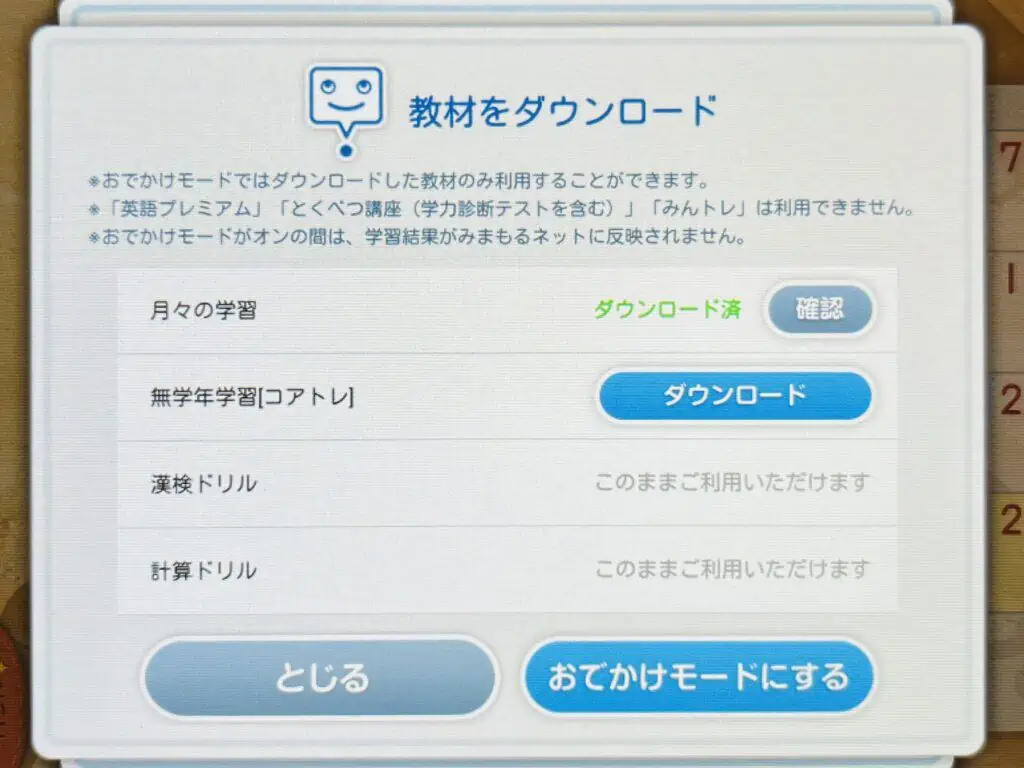
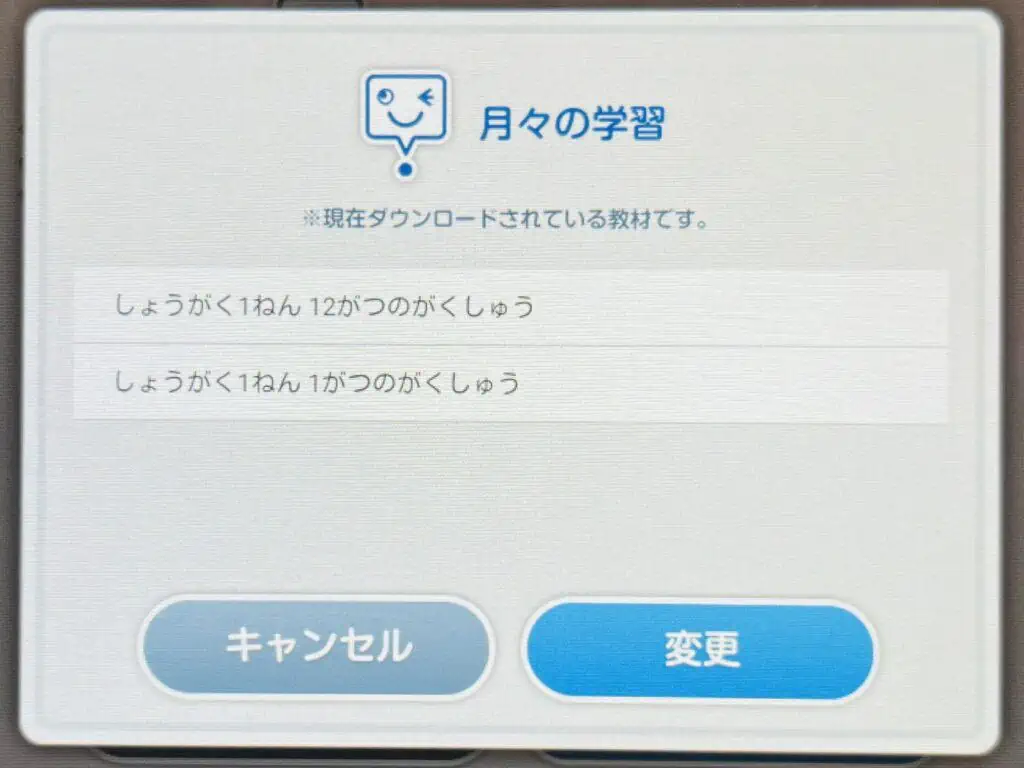
実際のダウンロード画面です。月ごとの学習をダウンロードするようになるので、やってない講座だけ選ぶ選択肢はありませんでした。講座は最大2ヶ月分選べて、どの月をダウンロードするかを自分で選べます。
公式サイト≫スマイルゼミ公式サイトを見に行く
無料資料請求【無料3分】失敗しないために教材資料をもらう ![]()
写真で解説|受講データを残して解約する方法
受講データを残して解約する方法を紹介していきます。
受講データは2ヶ月分残せます。おでかけモードを設定→Wi-Fiオフ→解約の流れです。
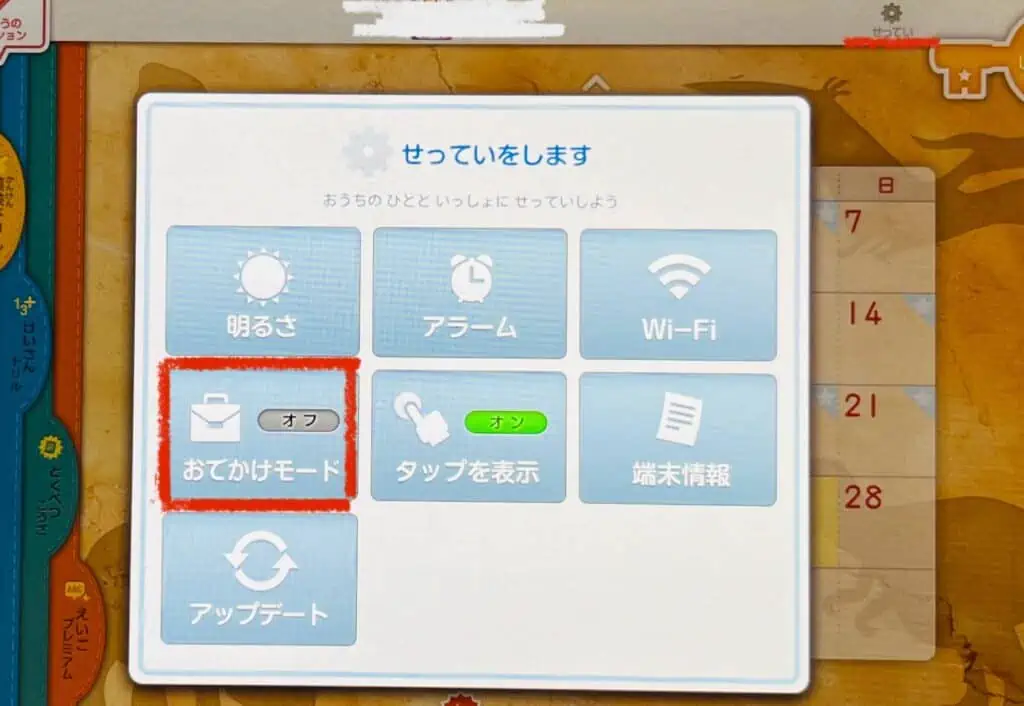
①スキップを押す。
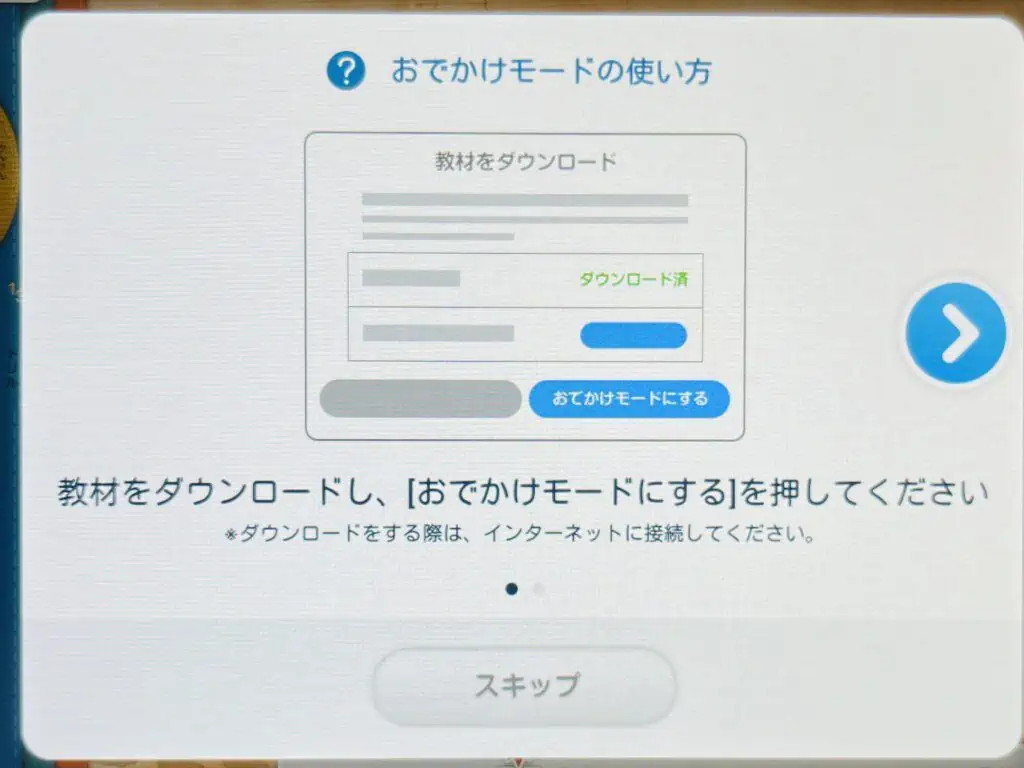
②次へを押す。
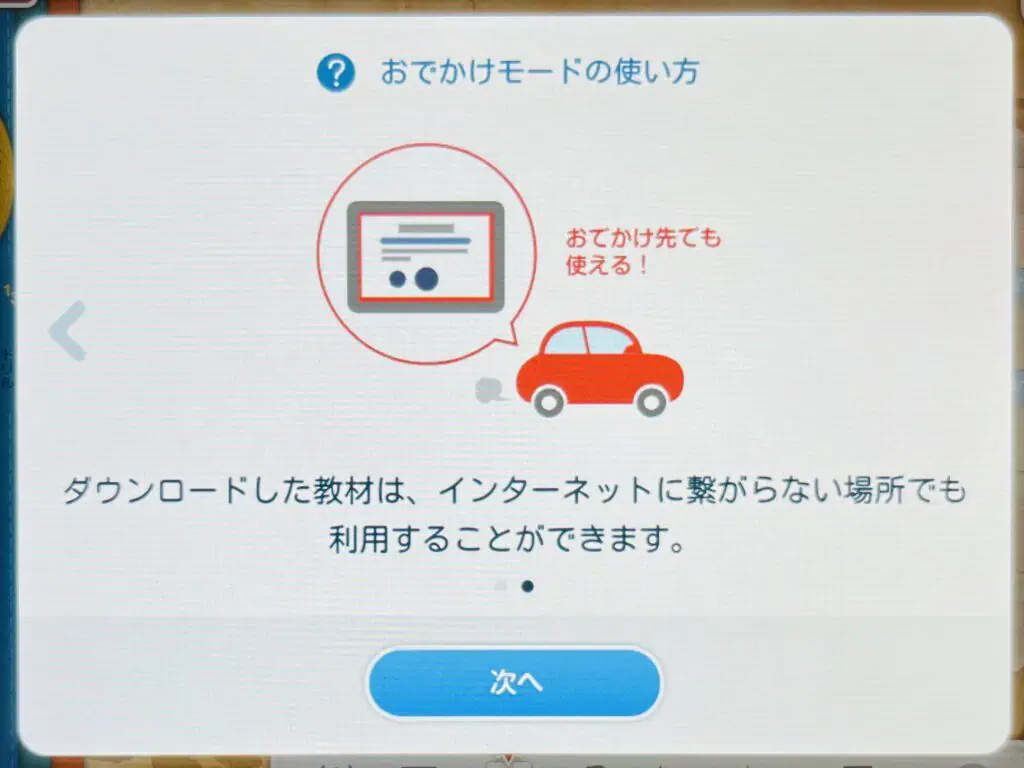
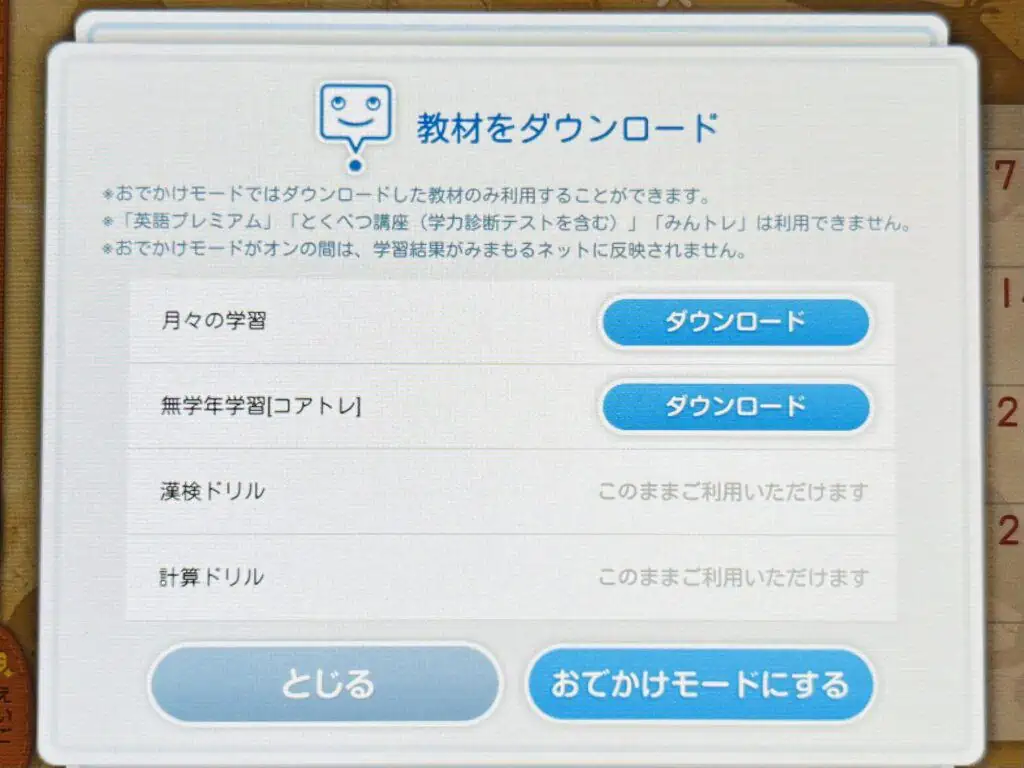
- 月々の学習:最大2ヶ月分をダウンロードできます(指定しなければ直近2ヶ月)
- 無学年学習〔コアトレ〕:最新の取り組みステージのみダウンロード可能
①選んだ教材をダウンロードします。
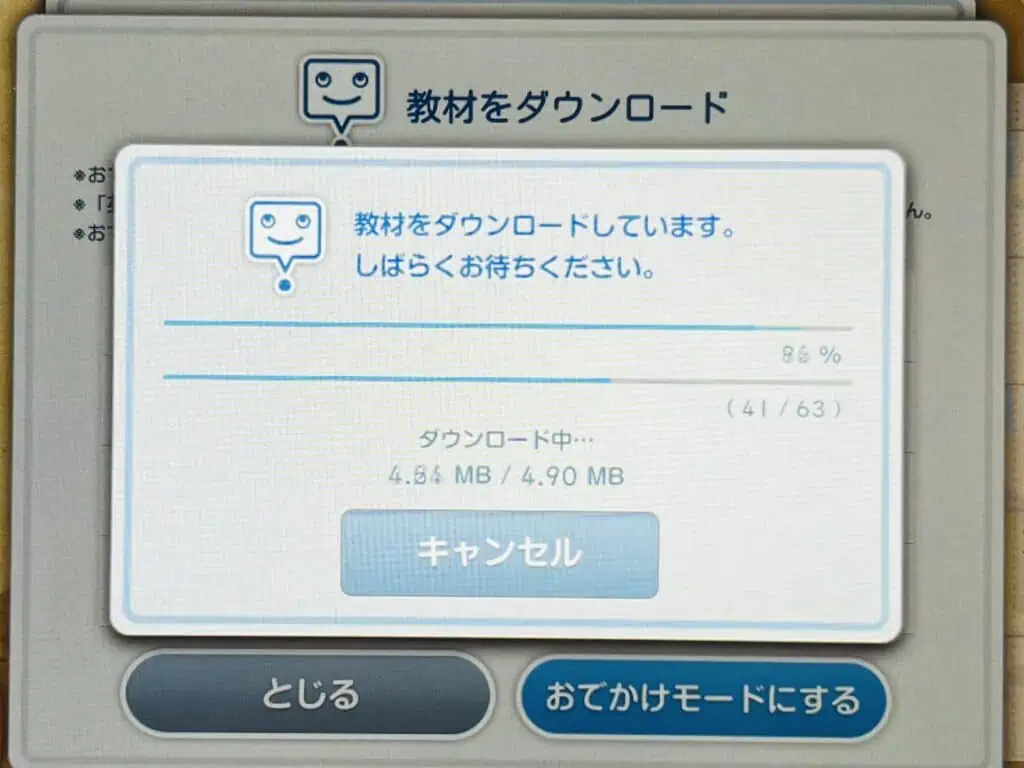
②ダウンロード後にインストールします。
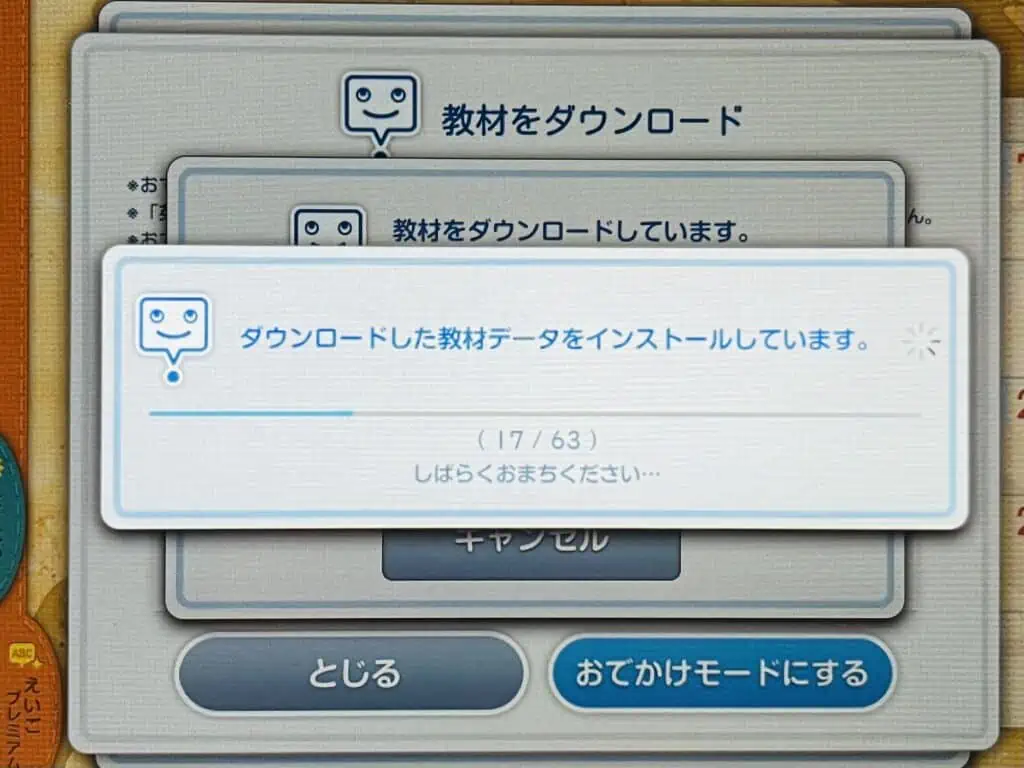
①「おでかけモードにする」を選択します。
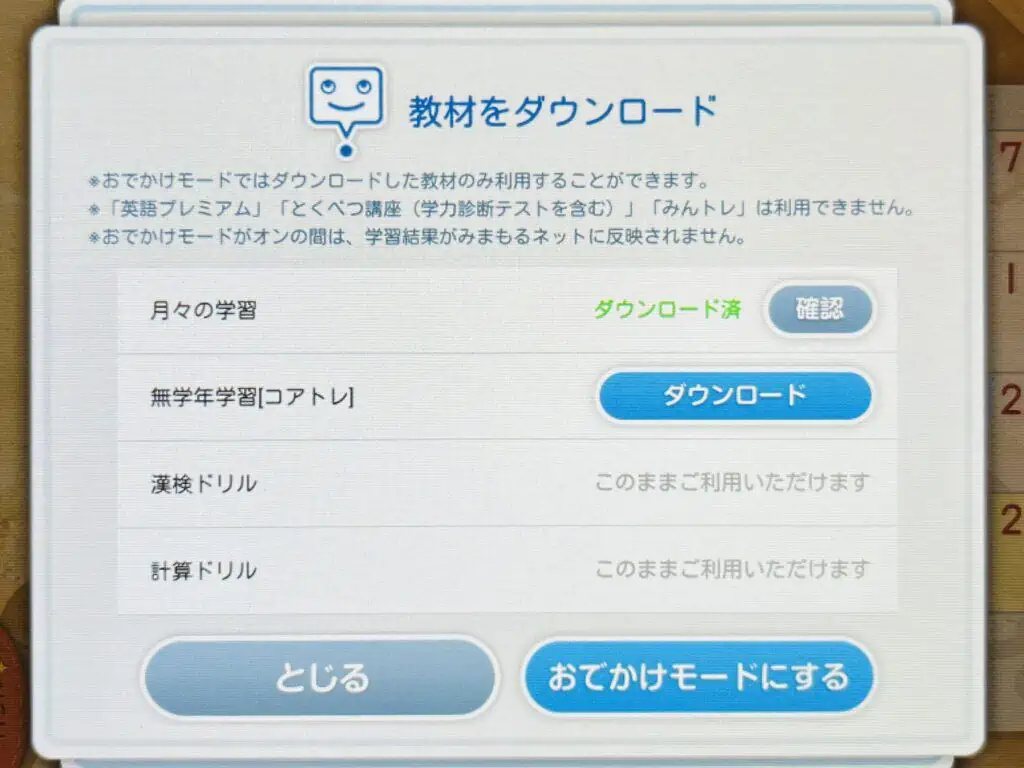
②「おでかけモード」が「オン」になります。
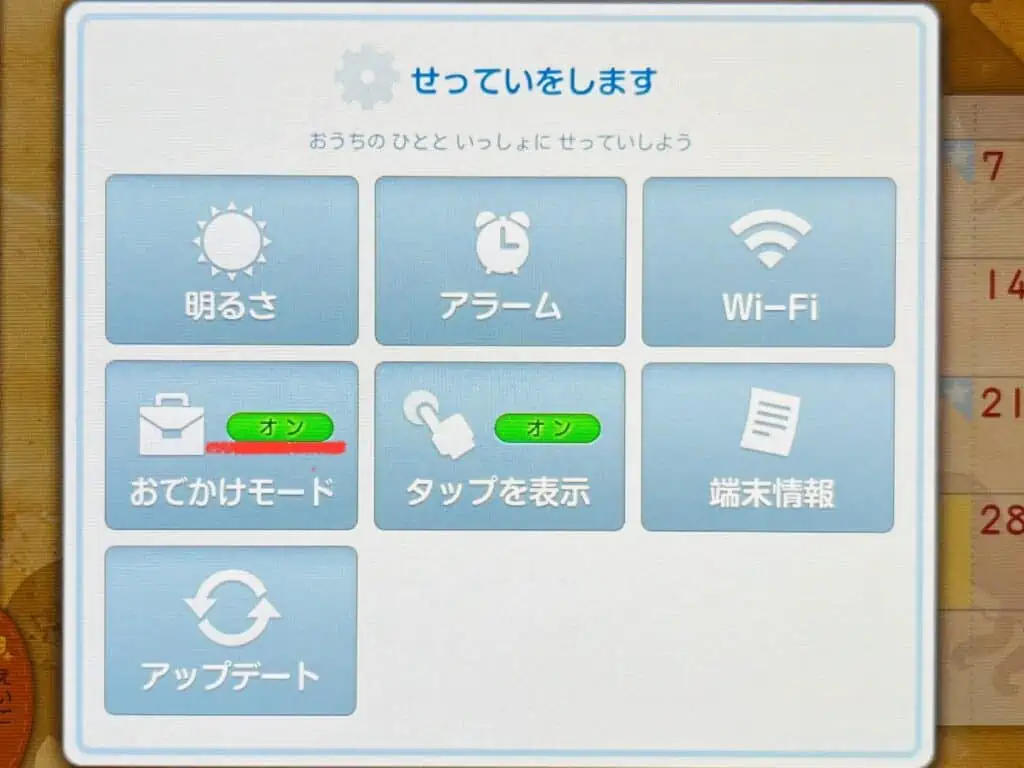
①設定画面のWi-Fiを選択します。

②詳細設定から「Wi-Fiの使用」をオフにします。
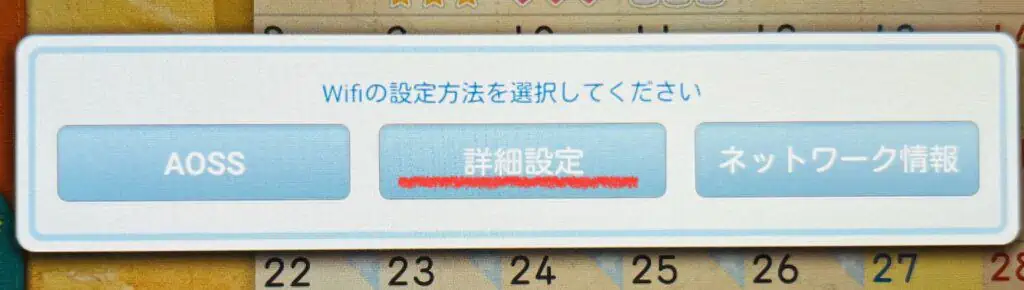
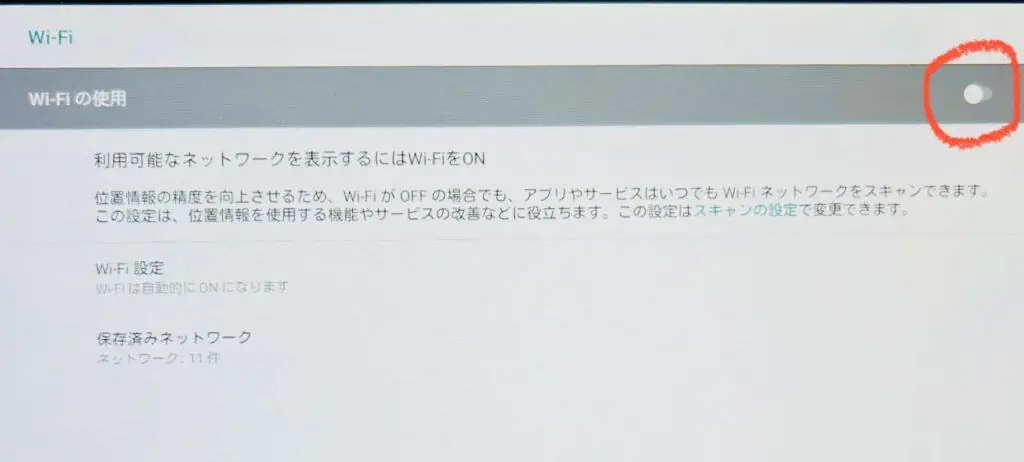
おでかけモードの設定は解約手続きの前に済ませましょう。設定後はできるだけWi-Fiをつながないでください。一時的には問題ないですが、長時間ネットに接続するとデータが消えてしまう可能性があります
公式サイト≫スマイルゼミ公式サイトを見に行く
無料資料請求【無料3分】失敗しないために教材資料をもらう ![]()
容量不足?ダウンロードできないときの対処法
講座をダウンロードする時にうまくできずにエラーが出てしまうことがあります。エラーが出るときはまず再起動しましょう。
再起動してもダウンロードできない時は以下の2つの原因が考えられます。
- タブレットの容量が足りない
- 通信状態が悪い
スマイルゼミのエラーについて、詳しくはこちらの記事をご参照ください。
タブレットの空きの容量が足りない場合は、不用なデータを削除しましょう。以下の手順で削除できます。
タブレットデータ削除手順
- タブレットの右上の設定ボタンから「端末情報」を選択
- 「タブレットのメンテナンス」を選択
- 「起動する」を長押しして、削除したいデータを選択
削除できるデータは以下のものがあります。
【削除できるデータ】
- 教材データ
- 漢字コレクションデータ
- スターアプリ
- アルバムデータ
- ブックデータ
- マイキャラデータ
- 上記すべての削除
データによって完全に削除されるものとバックアップやサーバー上からデータが残るものにわかれます。削除すると今までのものが使えない場合もあるので、詳しくは公式サイトを参考にしてください。
また、通信状態が悪い場合は通信環境を整えてから再度ダウンロードしてみましょう。電波が悪いと、ダウンロードに時間がかかったり上手くダウンロードできなかったりします。
公式サイト≫スマイルゼミ公式サイトを見に行く
無料資料請求【無料3分】失敗しないために教材資料をもらう ![]()
スマイルゼミ解約後|タブレットの使い道
解約後のタブレットの使い道として、おでかけモードで使う以外に、Android化して普通のタブレットのように使う方法やタッチペンの機能を活用してお絵かき用として使う方法があります。
中学生コースはもともとAndroid化ができますが、小学生コースではyahooキッズでインターネットが制限された状態。解約してAndroid化をすればYouTubeを見たりアプリをダウンロードしたりできます。
 著者
著者容量はあまりないけど、SDカードを入れられるから問題なし。
そのまま子供が使っても、大人が使ってもいいですね
SDカードをうまく使えば容量は増やせます。しかし、アプリによってはSDカードに保存できないものもあるので気をつけましょう。
また、スマイルゼミのタブレットはタッチペン機能が優れているため、お絵かき用のタブレットとしても使用できます。こちらは容量を気にしなくてもいいし、書き心地はいいのでおすすめです。
スマイルゼミに関して知っておきたいこと
スマイルゼミについて、よくある質問をまとめました。
公式サイト≫スマイルゼミ公式サイトを見に行く
無料資料請求【無料3分】失敗しないために教材資料をもらう ![]()
スマイルゼミを解約してもおでかけモードでタブレットを活用しましょう
スマイルゼミのおでかけモードを活用すれば、解約後でも講座を受講できます。しかし、公式の方法ではないため以下のようなデメリットに気を付けましょう。
- ダウンロードしたデータ全てが残らない場合もある
- 問題を解いた講座もダウンロードし直す必要がある
ダウンロード自体は一括で簡単なので、やり残した講座がある場合はおでかけモードを利用してみましょう。ただ、Wi-Fiにはつなげないのでインターネットを使う機能に関しては利用できません。(解約しているのでもちろんですが・・・)
 著者
著者おでかけモードが必要ない人は公式でオススメしているAndroid化を利用しましょう。
Android化すれば、今まで制限されていたインターネットやYouTube、アプリなどダウンロードして利用できます。タッチペンの性能がいいのでお絵かき用タブレットとして使用する人もいますよ。
スマイルゼミは高価なタブレットを購入するため、すぐに解約してしまった場合はタブレットがもったいないですよね。ご家庭に合った方法で解約後もタブレットを活用してみましょう!
全額返金保証キャンペーンでお試し受講
初月受講料無料
4/25までの入会がお得
▼スマイルゼミに関する記事・お得情報は全て以下にまとめてあります。参考にしてください。
NEXT→キャンペーンを使って一番お得にスマイルゼミに入会する方法




NEXT→「最悪?」スマイルゼミの気になる口コミを確認。幼児から高校生までの口コミ評判を全部書いてます!

NEXT→学年別におすすめの通信教育を解説。ランキングもあって比較もできます!

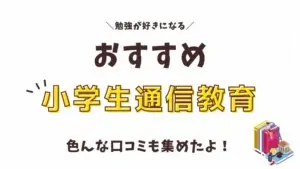







コメント